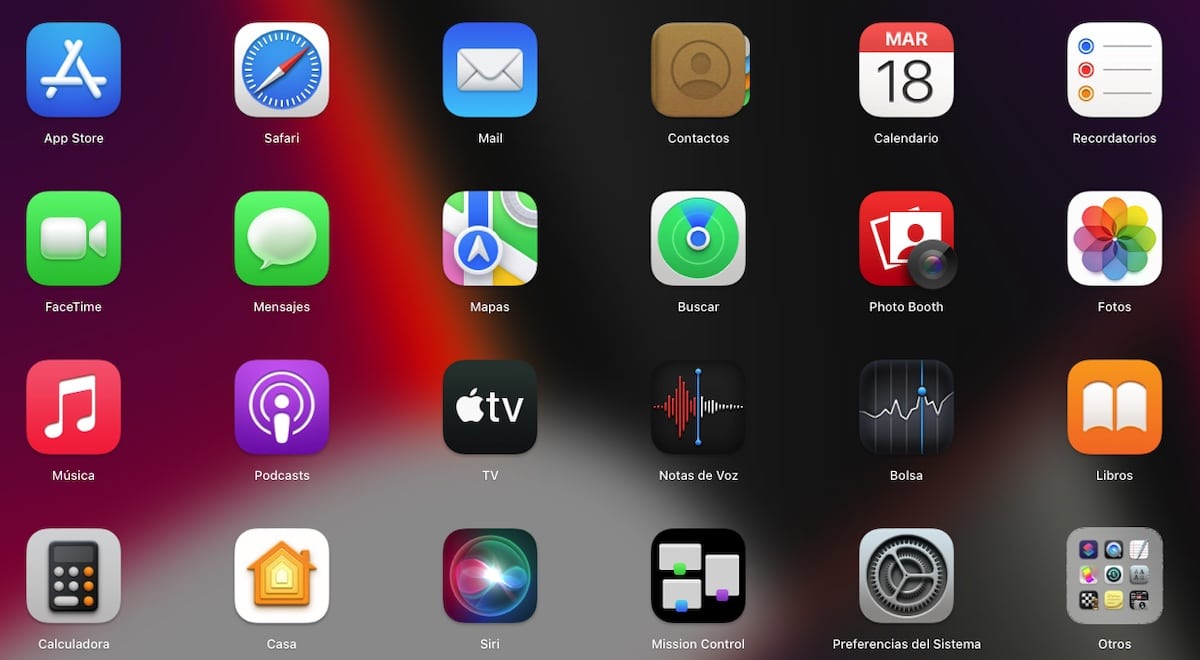
Mac . पर ऐप आइकॉन बदलें यह हमें macOS में अपने उपयोगकर्ता अनुभव को वैयक्तिकृत करने की अनुमति देता है, और कुछ मामलों में, हमारी उत्पादकता को बढ़ाता है। इसके अलावा, यह हमें कुछ अनुप्रयोगों के आइकन से छुटकारा पाने की अनुमति देता है जो आंखों को चोट पहुंचाते हैं (शाब्दिक रूप से)।
यदि आप अपने उपयोगकर्ता अनुभव को वैयक्तिकृत करना चाहते हैं और आपके पास है अनुप्रयोगों में हमेशा एक ही आइकन देखकर थक गए जिसे आप आमतौर पर इस्तेमाल करते हैं, या यहां तक कि फोल्डर या फाइलों का भी, इस लेख में हम आपको उन्हें बदलने के लिए अलग-अलग तरीके दिखाने जा रहे हैं।
लेकिन पहले, हमें इस बात का ध्यान रखना चाहिए कि macOS यह केवल हमें गैर-देशी अनुप्रयोगों के आइकन बदलने की अनुमति देता है. यदि आपका इरादा एप्लिकेशन मैसेज, फोटो, फेसबुक ... या किसी अन्य के आइकन को बदलने का है, तो आपको ऐसा करने का कोई तरीका नहीं मिलेगा।
MacOS के संस्करण के आधार पर, हम एप्लिकेशन, फोल्डर और फाइलों के आइकन बदलने के लिए केवल एक या दो उपलब्ध विधियों का उपयोग कर सकते हैं। MacOS के नए संस्करणों पर, दोनों विधियाँ समान कार्य करती हैं।
MacOS बिग सुर, Apple की रिलीज़ के साथ सभी macOS आइकनों को फिर से डिज़ाइन किया आईओएस 14 के समान डिज़ाइन को अपनाना। यदि आपको आइकनों का यह नया स्वरूप पसंद नहीं आया, और आप क्लासिक्स का उपयोग जारी रखना चाहते हैं, तो नीचे दिए गए चरणों का पालन करके, आप मैक पर ऐप्स के आइकन बदल सकते हैं।
मैक के लिए आइकन कहां से डाउनलोड करें
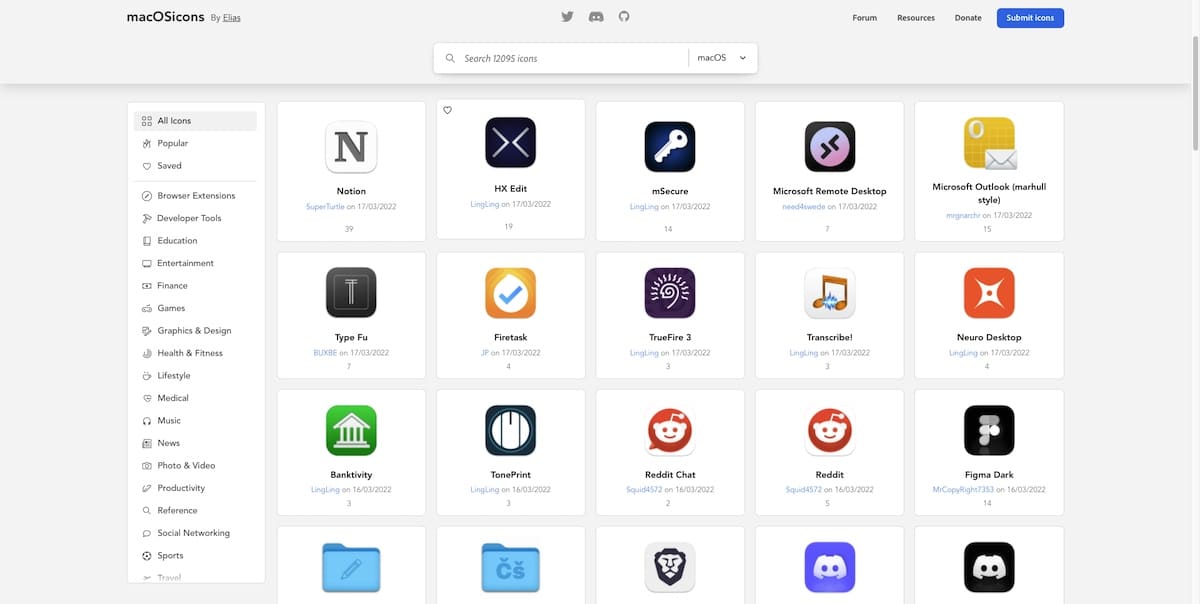
मैकोज़ के लिए आइकन खोजने का सबसे तेज़ और आसान तरीका Google को उस आइकन के नाम से खोजना है जिसे हम उपयोग करना चाहते हैं। हालाँकि, यदि आप चक्कर नहीं आना चाहते हैं, तो आप इसे मार सकते हैं macOS ऐप्स आइकन, जहां macOS के लिए 12.000 से अधिक आइकन ढूंढे जा सकते हैं।
इस वेबसाइट पर उपलब्ध सभी चिह्नों को विभिन्न श्रेणियों में वर्गीकृत किया गया है। सभी फाइलें .icns फॉर्मेट में हैं।
Mac . पर ऐप आइकॉन बदलें
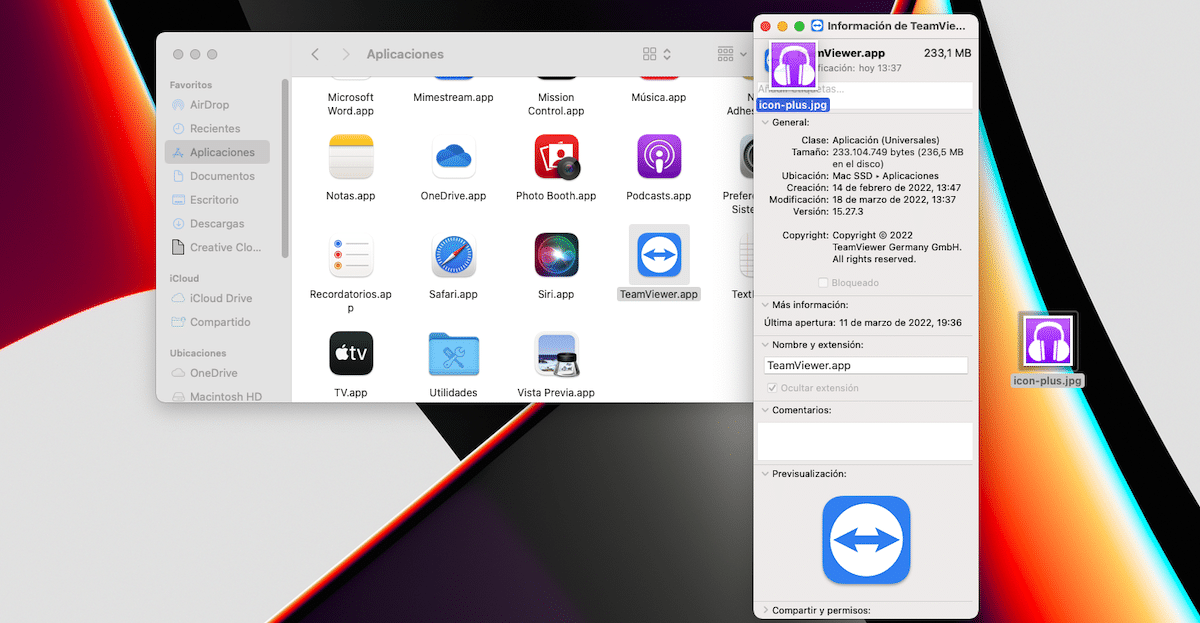
अगर हम जो चाहते हैं ऐप आइकन बदलें, हमें उन चरणों का पालन करना चाहिए जो मैं आपको नीचे दिखा रहा हूँ:
1 विधि
- फ़ाइल या फ़ोल्डर का चयन करें जिसमें हम आइकन बदलना चाहते हैं।
- अगला, हम पहुंचते हैं फ़ाइल गुण शॉर्टकट कमांड + i का उपयोग करना।
- तो, छवि को .icns प्रारूप में खींचें जहां आइकन प्रदर्शित होता है।
- यह पुष्टि करने के लिए कि हम सिस्टम में यह परिवर्तन करना चाहते हैं, macOS हमें बताता है यह सिस्टम पासवर्ड मांगेगा।
2 विधि
- हम पूर्वावलोकन एप्लिकेशन के साथ उस आइकन को खोलते हैं जिसका हम उपयोग करना चाहते हैं।
- अगला, हम मेनू तक पहुंचते हैं संपादित करें> कॉपी करें o कमान सी छवि को क्लिपबोर्ड पर कॉपी करने के लिए।
- इसके बाद, हम फ़ाइल या फ़ोल्डर के गुणों पर जाते हैं, और फ़ाइल या फ़ोल्डर के गुणों तक पहुँचने के लिए कमांड + i दबाते हैं।
- फ़ाइल या फ़ोल्डर के आइकन को संशोधित करने के लिए, उस आइकन पर क्लिक करें जो वर्तमान में इसका प्रतिनिधित्व करता है और क्लिक करें पेस्ट या कमांड + वी संपादित करें।
- यह पुष्टि करने के लिए कि हम सिस्टम में यह परिवर्तन करना चाहते हैं, macOS हमें बताता है यह सिस्टम पासवर्ड मांगेगा।
Mac पर ऐप आइकॉन को इमेज में बदलें
अगर हम जो चाहते हैं ऐप आइकन को इमेज में बदलें, हमें उन चरणों का पालन करना चाहिए जो मैं आपको नीचे दिखा रहा हूँ:
1 विधि
- फ़ाइल या फ़ोल्डर का चयन करें जिसमें हम आइकन बदलना चाहते हैं।
- अगला, हम पहुंचते हैं फ़ाइल गुण शॉर्टकट कमांड + i का उपयोग करना।
- तो, छवि को .jpg या .png प्रारूप में खींचें जहां आइकन प्रदर्शित होता है।
- यह पुष्टि करने के लिए कि हम सिस्टम में यह परिवर्तन करना चाहते हैं, macOS हमें बताता है यह सिस्टम पासवर्ड मांगेगा।
2 विधि
- हम उस छवि को खोलते हैं जिसे हम पूर्वावलोकन एप्लिकेशन के साथ उपयोग करना चाहते हैं।
- अगला, हम मेनू तक पहुंचते हैं संपादित करें> कॉपी करें o कमान सी छवि को क्लिपबोर्ड पर कॉपी करने के लिए।
- इसके बाद, हम फ़ाइल या फ़ोल्डर के गुणों पर जाते हैं, और फ़ाइल या फ़ोल्डर के गुणों तक पहुँचने के लिए कमांड + i दबाते हैं।
- फ़ाइल या फ़ोल्डर के आइकन को संशोधित करने के लिए, उस आइकन पर क्लिक करें जो वर्तमान में इसका प्रतिनिधित्व करता है और क्लिक करें पेस्ट या कमांड संपादित करें + v.
- यह पुष्टि करने के लिए कि हम सिस्टम में यह परिवर्तन करना चाहते हैं, macOS हमें बताता है यह सिस्टम पासवर्ड मांगेगा।
Mac पर फोल्डर और फाइल का आइकॉन बदलें
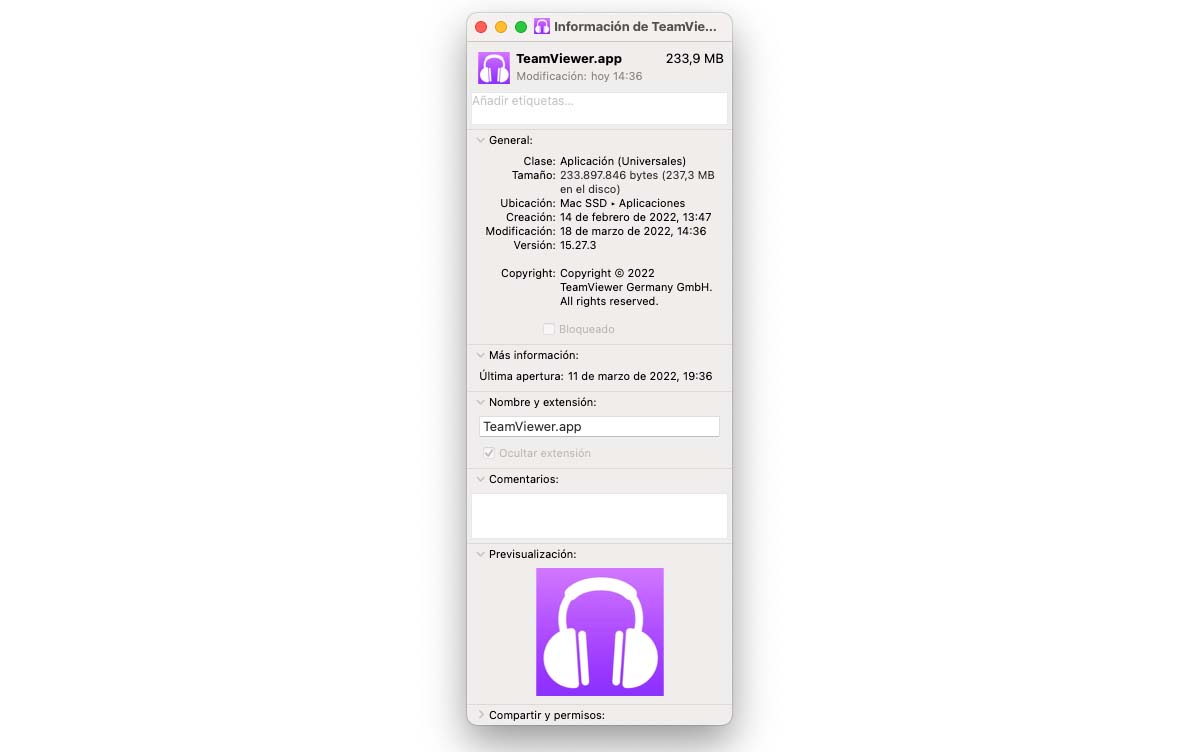
अगर हम जो चाहते हैं एक फोल्डर के आइकॉन को दूसरे फोल्डर में बदलें, हमें उन चरणों का पालन करना चाहिए जो मैं आपको नीचे दिखा रहा हूँ:
1 विधि
- फ़ाइल या फ़ोल्डर का चयन करें जिसमें हम आइकन बदलना चाहते हैं।
- अगला, हम पहुंचते हैं फ़ाइल गुण शॉर्टकट कमांड + i का उपयोग करना।
- तो, छवि को .icns प्रारूप में खींचें जहां आइकन प्रदर्शित होता है।
2 विधि
- हम पूर्वावलोकन एप्लिकेशन के साथ उस आइकन को खोलते हैं जिसका हम उपयोग करना चाहते हैं।
- अगला, हम मेनू तक पहुंचते हैं संपादित करें> कॉपी करें o कमान सी छवि को क्लिपबोर्ड पर कॉपी करने के लिए।
- इसके बाद, हम फ़ाइल या फ़ोल्डर के गुणों पर जाते हैं, और फ़ाइल या फ़ोल्डर के गुणों तक पहुँचने के लिए कमांड + i दबाते हैं।
- फ़ाइल या फ़ोल्डर के आइकन को संशोधित करने के लिए, उस आइकन पर क्लिक करें जो वर्तमान में इसका प्रतिनिधित्व करता है और क्लिक करें पेस्ट या कमांड + वी संपादित करें।
मैक पर फोल्डर और फाइल के आइकॉन को इमेज के साथ बदलें
अगर हम जो चाहते हैं किसी फ़ोल्डर या फ़ाइल के आइकन को छवि में बदलें, हमें उन चरणों का पालन करना चाहिए जो मैं आपको नीचे दिखा रहा हूँ:
1 विधि
- फ़ाइल या फ़ोल्डर का चयन करें जिसमें हम आइकन बदलना चाहते हैं।
- अगला, हम पहुंचते हैं फ़ाइल गुण शॉर्टकट कमांड + i का उपयोग करना।
- तो, छवि को .jpg या .png प्रारूप में खींचें जहां आइकन प्रदर्शित होता है।
2 विधि
- हम उस छवि को खोलते हैं जिसे हम पूर्वावलोकन एप्लिकेशन के साथ उपयोग करना चाहते हैं।
- अगला, हम मेनू तक पहुंचते हैं संपादित करें> कॉपी करें o कमान सी छवि को क्लिपबोर्ड पर कॉपी करने के लिए।
- इसके बाद, हम फ़ाइल या फ़ोल्डर के गुणों पर जाते हैं, और फ़ाइल या फ़ोल्डर के गुणों तक पहुँचने के लिए कमांड + i दबाते हैं।
- फ़ाइल या फ़ोल्डर के आइकन को संशोधित करने के लिए, उस आइकन पर क्लिक करें जो वर्तमान में इसका प्रतिनिधित्व करता है और क्लिक करें पेस्ट या कमांड + वी संपादित करें।
मैक ऐप्स के लिए आइकॉन कैसे बनाएं
MacOS द्वारा पेश किए गए अनुकूलन विकल्पों का पूरी तरह से आनंद लेने के लिए, हम जो सबसे अच्छा कर सकते हैं वह है अपना खुद का आइकन या आइकन सेट बनाएं. यदि कल्पना आपकी चीज नहीं है, तो आप नीचे दिखाए गए किसी भी एप्लिकेशन का उपयोग कर सकते हैं:
आइकन प्लस
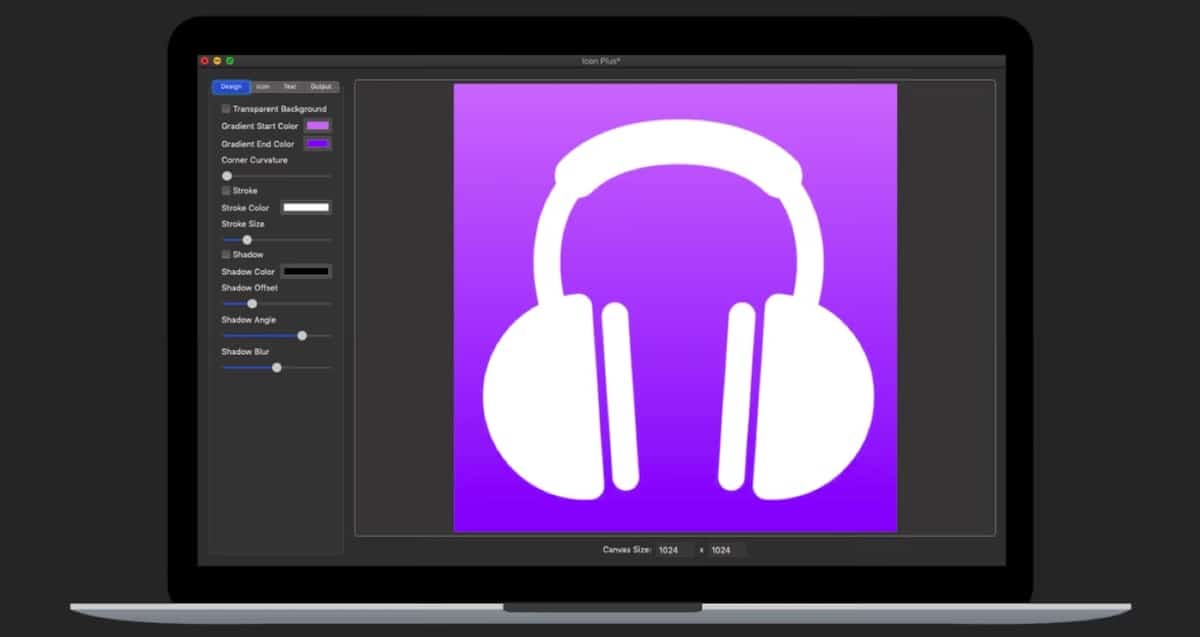
यदि आप अपने एप्लिकेशन का आइकन डिज़ाइन करना चाहते हैं, तो मैक ऐप स्टोर में उपलब्ध सबसे पूर्ण विकल्पों में से एक है आइकन प्लस. इस एप्लिकेशन के साथ हम कर सकते हैं:
- एक ठोस पृष्ठभूमि रंग, ढाल के बीच चुनें या एक पारदर्शी जोड़ें।
- आइकन बॉर्डर के आकार और रंग को संशोधित करें।
- किसी भी प्रारूप में आइकन की पृष्ठभूमि के रूप में उपयोग की जाने वाली छवि जोड़ें।
- पृष्ठभूमि छवि के रंग का आकार बदलें, घुमाएँ या बदलें।
- लोगो बनाने के लिए केवल टेक्स्ट का उपयोग करें
यह एप्लिकेशन हमें केवल मैक एप्लिकेशन या फ़ोल्डर में उपयोग करने के लिए आइकन बनाने की अनुमति देता है, उन्हें बदलने के लिए नहीं। Mac App Store पर Icon Plus की कीमत है 4,49 यूरो और macOS 10.10 या बाद के संस्करण की आवश्यकता है।